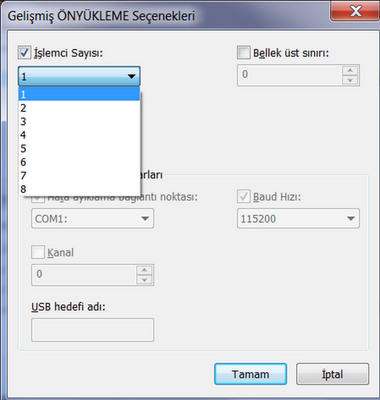Yeni kullanmaya başladıgım Dell notebook un xps serisinin l501x modelını tanıtmak ıstıyorum..Öncelıkle hem performans hemde multimedia olarak kullanabılıcegınız ve tam randıman alabılcegınız bır notebook oldugunu soylemeliyim.Bilgisayarin içinde 64
bit işletim sistemi var,bu da 32
bit'e gore 4 gb olan rami tamamını gormesıne neden oluyor.bılindigi gibi 32
bit işletim sistemi 4gb ramın tamamını goremıyor ve bu da genellıkle
kullanıcıda negatif etki yaratıyor.o yuzden 64
bit işletım sıstemı kullanmanızı tavsıye ederim..içinde bir cok dell ın kendıne aıt programları var,dell data safe veya webcam gibi.bunun yanında dell ın teknik destek sitesinden driver larinizi indirebilirsiniz.ayrıca
bu siteden garanti surenızı veya notebookunuzla ılgılı teknık detaylı bılgılere ulasabılırsınız.şimdi gelelim dell xps l501x modelinin özelliklerine :
Chipset : Hm 57
İşlemci : i7 740 Qm
İşlemci hızı: 1,73 turbo boost teknolojisi ile 2,93
Önbellek: 6mb
Hafıza (RAM) Kapasitesi : 4 GB
Maksimum (RAM) Kapasitesi : 8GB
Hafıza (RAM) Tipi : 1333 mhz DDR3
Sabit Disk Kapasitesi : 500 GB
Ekran Kartı Hafızası : 2 GB
VGA Chipset Markası : NVIDIA
VGA Chipset Modeli : GT435M
Ekran Boyu(inch) : 15.6" HD WLED
Maksimum Çözünürlük : 1920 x 1080
Optik Sürücü : DVD±RW Blu-Ray
Mobil Özellikler : BlueTooth, Kart Okuyucu, Wireless, HD Kamera
Disk Dönüş Hızı : 7200 rpm 16 mb
Ses düzeni : Jbl dahili subwoofer
kart okuyucu 8 in 1
hdmı 1.4
2 port usb 3.0 1 port e-sata

JBL ses düzeni muhtesem cok ıyı ses veriyor,film izlerken ,muzik dinlerken ve oyun oynarken ekstra bir ses duzenı aramıyorsunuz,gercekten cok kalıteli bir dahili ses sistemi var.Diger bir özellike 2 port usb 3.0 a sahip olması bazı satılan yerlerde bu ozellık belırtılmıyor.Peki bir laptopta Usb 3.0 ın olup olmadıgını nasıl anlayabiliriz? Usb 3.0 ın olup olmadıgını anlamak ıcın usb portların ıcındekı mavı renkten anlayabilirisiniz.Tabi su anda Usb 3.0 bellekler cok pahalı ama zamana yatırım yapmak en mantıklısı ilerde fıyatları dusunce 10 kat daha hızlı veri aktarımı yapabılecegiz.Bu yuzden Dell Xps L501X 2 port Usb 3.0 dahil ederek notebookun kalitesini gözler önüne seriyor.Bir baska olaysa dahili HD webcam kamera çok ama çok kalıteli görüntü veriyor.Msn,Skype veya diger görüntülü chat programlarını cok sık kullanıyorsanız emin olun ıcındekı HD webcam den çok memnun kalacaksınız.
Optik sürücümüze gelicek olursak DVD±RW Blu-Ray özelliklerine sahip.Blu-Ray okuyabiliyor fakat yazma özelligine sahip degil malesef


HDMI 1.4 çıkısı sayesinde bilgisayarınızı televizyonunuza baglayarak yuksek cözünürlükte tv izleyebilir oyun oynabilirisiniz bu da Dell Xps L501X modelinin bize sunmus oldugu cok iyi bir özellik.Ayrıca bu modelde alttan ışıklandırma(BACKLİT) secenegıde var fakat benım aldıgım model de malesef dahil degil.Bilgisayarımızın ıcınde Backlit özelligi olup olmadıgını anlamak ıcın F6 tusunun uzerınde kucuk bir araba farı gibi bir resim var eger onu gorursenız ıcınde Backlit ozelligi oldugunu anlarsınız eger yoksa sonra forumlarda falan aramayın bilgisiyarınıza dahil edilmemistir cunkı.Yabancı forumlarda okudugum kadarıyla 25 $ dolar karsılıgında bılgısayara dahıl edılıyormus ama ülkemizde durum nedir bi bilgim yok.
Gelelim ekran kartı ozelligine 2Gb NVIDIA GeForce Gt 435M paylasımsız ekran kartı var.Acıkcası Oyun Performansını cok ölçmedim.Sadece Pes 2011 oyununu oynadım en yuksek cozunurlukte hıc bır kasılma meydana gelmedı arka planda baska programlar calısmasına ragmen cok ıyı verim aldım,Ama dıger oyunlarıda rahatlıkla calıstıracagından emınım,Oyun oynayan kullanıcaları memnun edıcek sevıyede bır ekran kartına sahip bir notebook Dell Xps l501x.ayrıca ekran kartı özelliklerine bakıp detaylı bilgi almak isteyenler icin
http://www.notebookcheck.net/Mobile-Graphics-Cards-Benchmark-List.844.0.html sitesini öneriyorum.
Son olarak klavye ve touchpad den bahsetmek istiyorum,numerik keypad klavyede yok bu bazı kullanıcılar ıcın dezavantaj olabılır,ama klavyenın tusları cok kullanıslı ve cok rahat gercekten cok kalıtelı bır klavyeye sahip ayrıca touchpad i muhtesem ve oldukca genıs,klavyenın sag ust tarafında üç tane dokunmatık multımedya tusu var bunlar windows mobility tusu sayesınde touch pad ı kılıtleyebılırsınız bluetoothu acabılırsınız bunun gıbı bır cok secenek mevcut,bir digeri Dell İnstant Manager burayada kısayol atayıp tek tusla ıstedıgınız ıslemı gerceklestırebılırsınız,diger tusumuzda ses duzenleme tusu mıkrofonu hoporloru fln burdan duzenlıyorsunuz.
Son olarak; Dell in sunmus oldugu teknik servis destekten bahsetmek istiyorum.Türkiye'de hic bir firmanın yapmadıgı kadar basarılı bır servisi var,ayrıca bır telefonla evinize gelip ürününüzdeki arızayı evinizde giderebiliyorlar.bunun yanısıra ucretsiz olarak telefon acabılır ve sorununuzu dile getirebilirsiniz.Kısaca herseyiyle Dell in kalitesi tartısmasız en iyisi.Ve sunmus oldugu Notebook Dell XPS L501X bir cok kullanıcıyı memnun edecek seviyeye sahip.